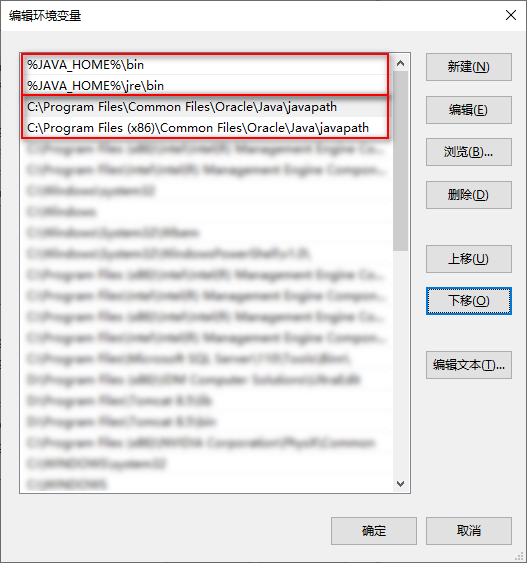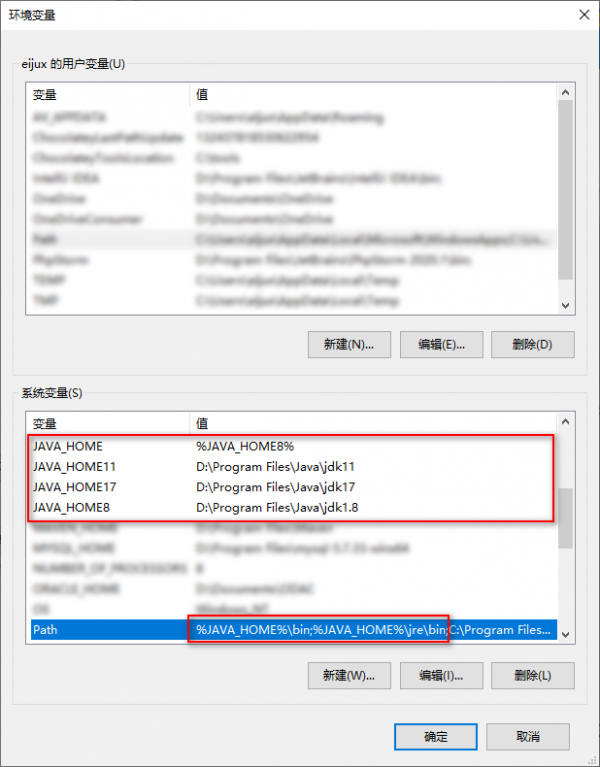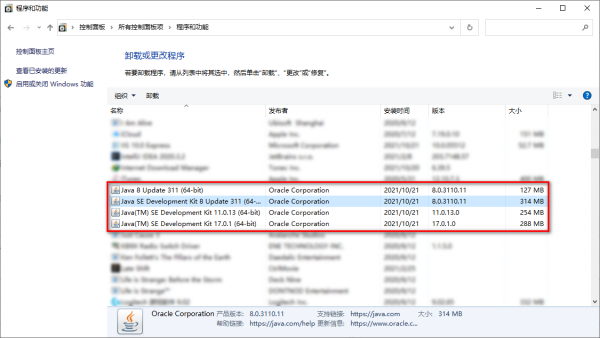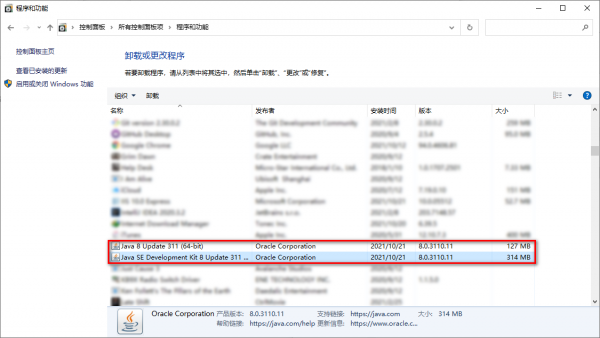JDK:安装、配置、卸载
跳到导航
跳到搜索
关于
网上安装配置 JDK 的文章很多,顺序无非是执行安装文件、配置环境变量,一般都没啥问题。
现在将某次安装过程中注意到的事项做个备注。
JDK 8 与 11、17
JDK 与 JRE:
JDK:Java Development Kit(Java开发工具包),主要包含三部分: 1、Java 运行时环境,JVM。 2、Java 的基础类库。 3、Java 的开发工具。 JRE:Java Runtime Environment(Java运行时环境),包含了 Java虚拟机,Java基础类库。
- JDK 己经包含了运行 Java 程序的 JRE,这个 JRE 会安装在 JDK 安装目录的子目录里。
- 公共 JRE 是一个独立的 JRE 系统,单独安装在系统的其他路径下,为系统的所以应用程序提供Java运行环境。
JDK 8 安装之后可以选择安装“公共 JRE”,而 JDK 11、17 等 JDK 已不再包含公共 JRE 的安装,必要时要去单独下载安装。
- (当然配置环境变量时,也不再需要配置类似“%JAVA_HOME%\jre\bin”)
- (由于现在在网页上执行 Applet 的机会越来越少,而且完全可以选择使用 JDK 目录下的 JRE 来运行 Java 程,因此没有太大必要安装公共 JRE)
环境变量的配置
配置环境变量,实质:
1、把 JDK 中的可执行文件的路径(位于“...\java\bin” 和“...\java\jre\bin”)——添加到【path】中,这样系统中的其他程序才能不定位到该位置就使用其可执行文件;
2、把程序中所使用的类(.class)文件中的路径(位于“.”、“...\java\bin” 和“...\java\jre\bin”)——添加到【classpath】中,这样执行时才能找到需要的类文件。
配置:
- JAVA_HOME:“D:\Program Files\Java\jdk1.8”
- CLASSPATH:“.;%JAVA_HOME%\bin;%JAVA_HOME%\lib\dt.jar;%JAVA_HOME%\lib\tools.jar;”
- Path:添加“%JAVA_HOME%\bin;%JAVA_HOME%\jre\bin;”
Path 的注意事项
需要注意的是 path 的配置:
- 安装程序执行完成后 path 中会自动增加某些配置。
- (如“C:\Program Files\Common Files\Oracle\Java\javapath;C:\Program Files (x86)\Common Files\Oracle\Java\javapath;”)
- 【安装过程中会在文件系统的不同位置保存其副本,多个版本先后安装时,某些位置的副本可能会被覆盖】多版本并存时,以上两个位置不一定是需要的版本;
- path 中的配置需要注意其的先后次序。
- 【前一个变量的位置找到有效的Java文件,则不再向后查找】
总之,配置环境变量时,“path”中的“%JAVA_HOME%\bin”应该尽量在其他配置段之前:
path 和 classpath 的区别
path 和 classpath 区别:
- 用途上:path 是 os 用与查找可执行文件;classpath 是 java 用与查找可用的类文件;
- 内容上:path 包含 Java 及其他许多应用的可执行文件的路径;classpath 只包含 java 执行过程可能用到的的类文件的路径;
path:
系统用来搜索所执行的可执行文件路径的,如果执行的可执行文件不在当前目录下,那就会依次搜索 path 中设置的路径。
注意:
1、如果不在 path 中设置 JDK 的路径则但必须把完整的路径写出来,如:“C:\Program Files\Java\jdk1.6.0_10\bin\javac TheClass.java”;
classpath:
指定程序中所使用的类(.class)文件所在的位置。
如:对于“import javax.swing.JTable”所引入的类,编译器会在 classpath 配置的“.;D:\Program Files\Java\jdk\”等位置分别查找;
注意:
1、“.”表示当前目录;
2、由于 Eclipse 等开发工具有相关的类库配置,所以 classpath 不配置也可以;
安装多个JDK版本
多个大版本的 JDK 可以并存(安装路径不同即可),切换时通过环境变量切换或通过开发环境指定即可:
JDK 8 的卸载
安装 JDK 8 之后,在系统的“程序和功能”页面可以看到多个项,如下:
- (如果有多次更新,则会有多个“Java 8 Update XXX (64-bit)”之类的项)
卸载时,需要:
- 先卸载“Java 8 Update XXX (64-bit)”,
- 再卸载“Java SE DevelopmentKit 8 Update XXX (64-bit)”。
否则,会导致“Java 8 Update XXX (64-bit)”项卸载失败,安装的公共 JRE 不能卸载。
- 这时,可以重新安装对应的版本(如“jdk-8u281-windows-x64.exe”),再进行卸载即可。